Samsung CF-345TP, CF-341TP, CF-340, CF-341 User Manual [ko]

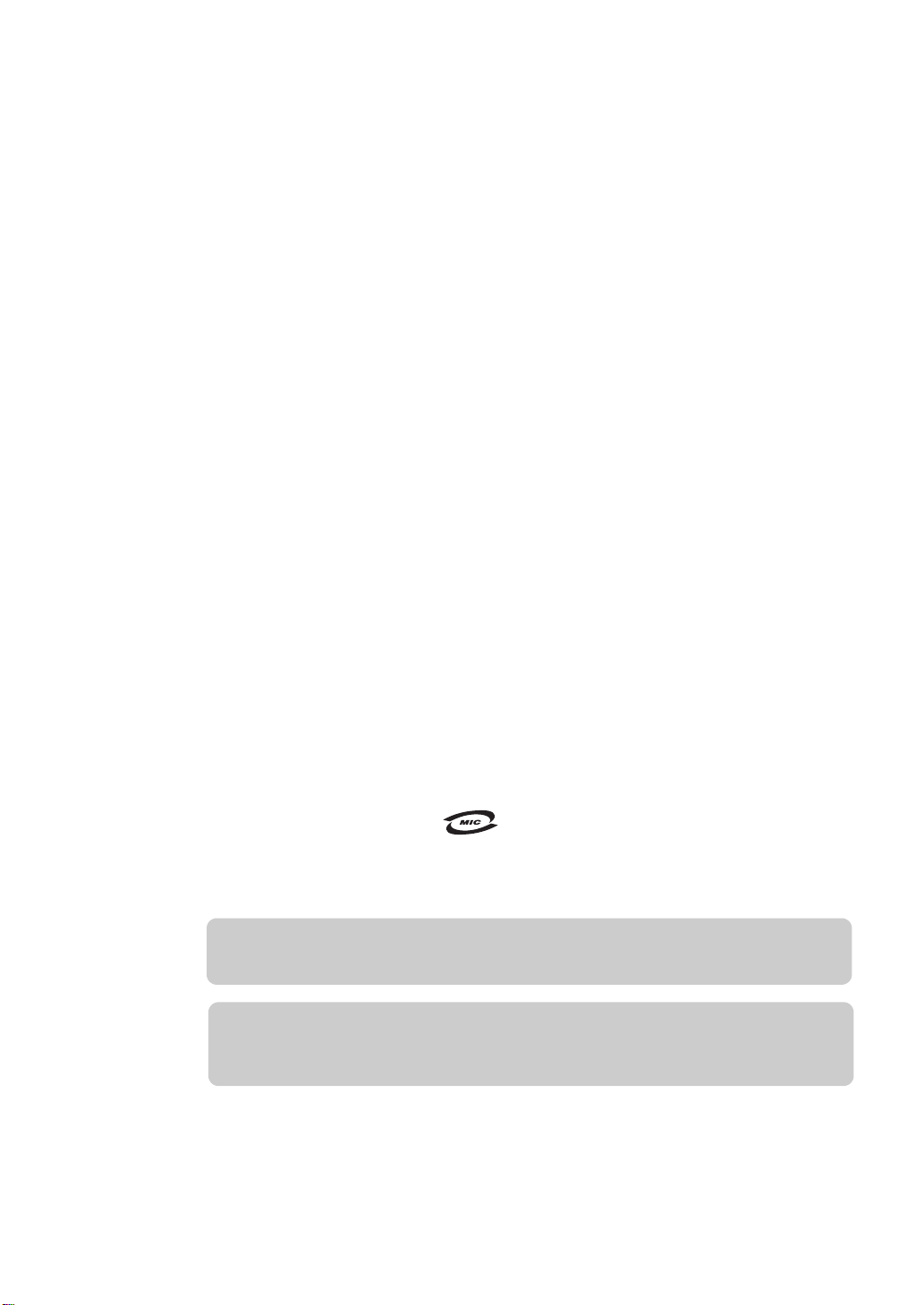
이 사용설명서와 제품은 저작권법에 의해 보호되어 있습니다 . ( 주 ) 삼성전자의 사전 서면
동의없이 사용설명서 및 제품의 일부 또는 전체를 복사 , 복제 , 번역 또는 전자매체나
기계가 읽을 수 있는 형태로 바꿀 수 없습니다 . 이 사용설명서와 제품은 인쇄상의 잘못이나
기술적인 잘못이 있을 수 있으며 사전 통보없이 이러한 내용들이 변경될 수 있습니다 .
CF-340, CF-341, CF-341TP, CF-345TP 는 삼성전자의 모델명 입니다 .
SAMSUNG 과 삼성로고는 삼성전자의 등록상표입니다 .
Copyright 2004 삼성전자 ( 주 )
이 기기는 가정용으로 전자파적합등록을 한 기기로서 주거지역에서는 물론 모든
지역에서 사용할 수 있습니다 .
CF-340 과 CF-341 은 같은 계열의 모델이며 , 본 사용설명서는 CF-340 을
기본으로 설명되어 있습니다 .
CF-345TP 와 CF-341TP는 같은 계열의 모델이며 , 본 사용설명서는 CF-345TP를
기본으로 설명되어 있습니다 .
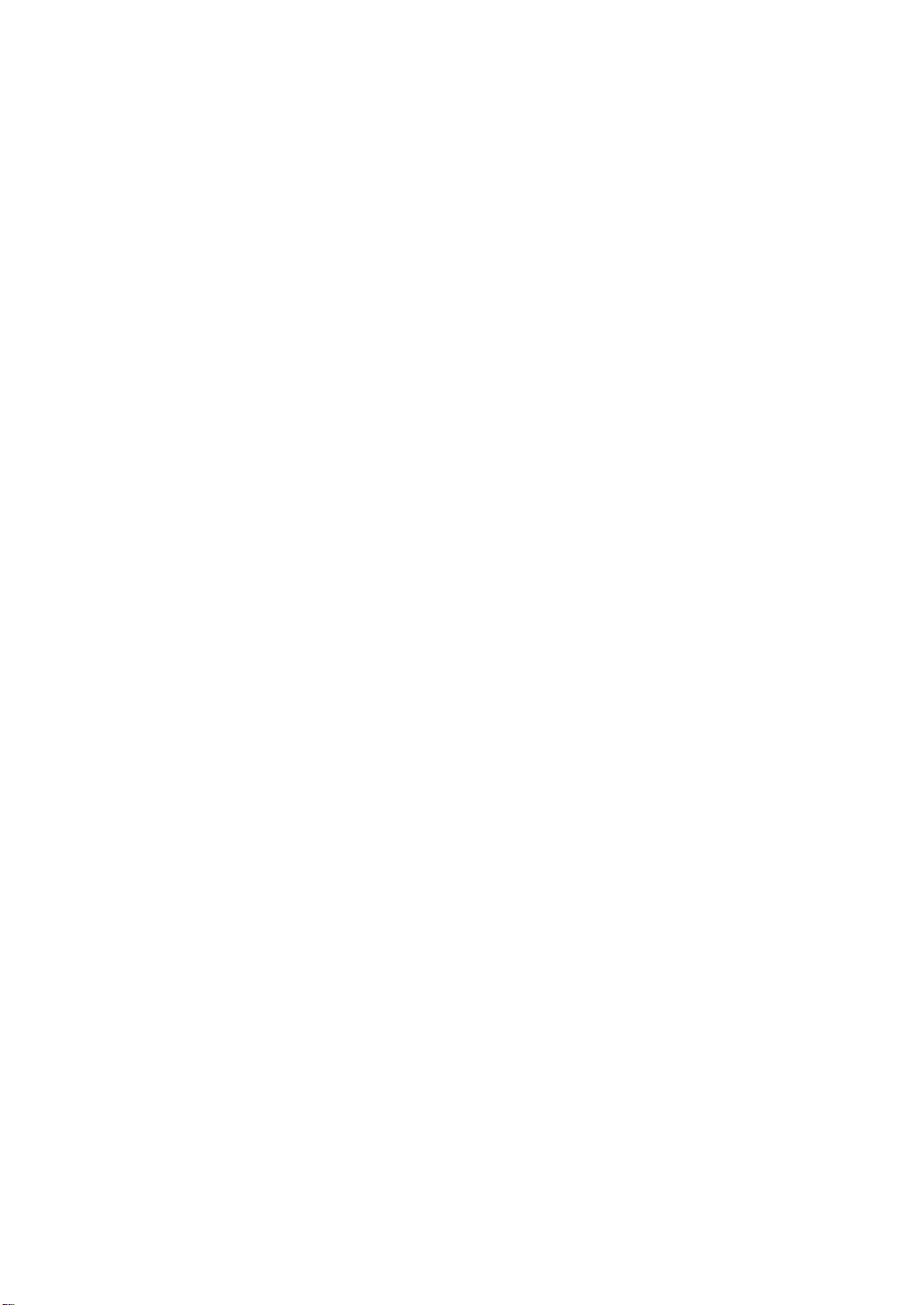

목 차
제 1 장 기본 설정 및 복사
제품소개 ........................................ ............................................. . 1.2
각 부의 명칭 ................................................................................1.3
앞에서 보기 ....................................................................... 1.3
뒤에서 보기 ....................................................................... 1.3
조작판 ...............................................................................1.4
..................................... ..................................................... 1.5
용지 넣기 .......................................... ........................................... 1.6
용지크기 설정하기 ......................................................................1.7
복사하기 ........................................ ............................................. . 1.8
기본복사하기 ....................................................................1.8
여러가지 기능 설정 후 복사하기 .......................................1.8
날짜 및 시간 설정하기 ......................................... ........................ 1.9
자기 번호와 이름 넣기 ............................................. .................... 1.10
글자 입력 방법 .................................................................1.11
잉크절약모드 사용하기 ...............................................................1.12
전화벨 크기 조절하기 ....................................... ........................... 1.12
스피커 볼륨 조절하기 ....................................... ........................... 1.12
제 2 장 전 화 및 자동다이얼
전화걸기 ........................................ ............................................. . 2.2
수화기들지 않고 다이얼하기 ............................................ . 2.2
자동 다이얼 이용하기 .............................................. .................... 2.3
원터치 다이얼과 단축 다이얼 등록하기 ............................2.3
원터치 다이얼 사용하기 .................................................... 2.4
단축 다이얼 사용하기 ....................................... .................2.5
전화번호부 검색하여 사용하기 ...................................................2.6
처음부터 검색하기 ............................................................2.6
이름의 첫글자를 입력하여 검색하는 방법 ......................... 2.6
재다이얼하기 .............................................. ................ ............. ....2.7
마지막으로 사용한 번호 다시 걸기 ................................... .2.7
최근에 사용한 번호중에서 찾아서 걸기 ............................2.7
재발신 이용하기 .......................................................................... 2.8
통화 전환하기 ...................................................................2.8
송화음 차단하기 .......................................................................... 2.8
통화내용 녹음하기 (CF-345TP 만 적용 ) ................. .................... 2.8
발신자 확인 서비스 .....................................................................2.9
발신자 확인모드 실행하기 ................................................2.9
최근 발신자 찾아보기 ....................................... .................2.9
발신자 정보 리스트 인쇄해 보기 ....................................... 2.10
iii
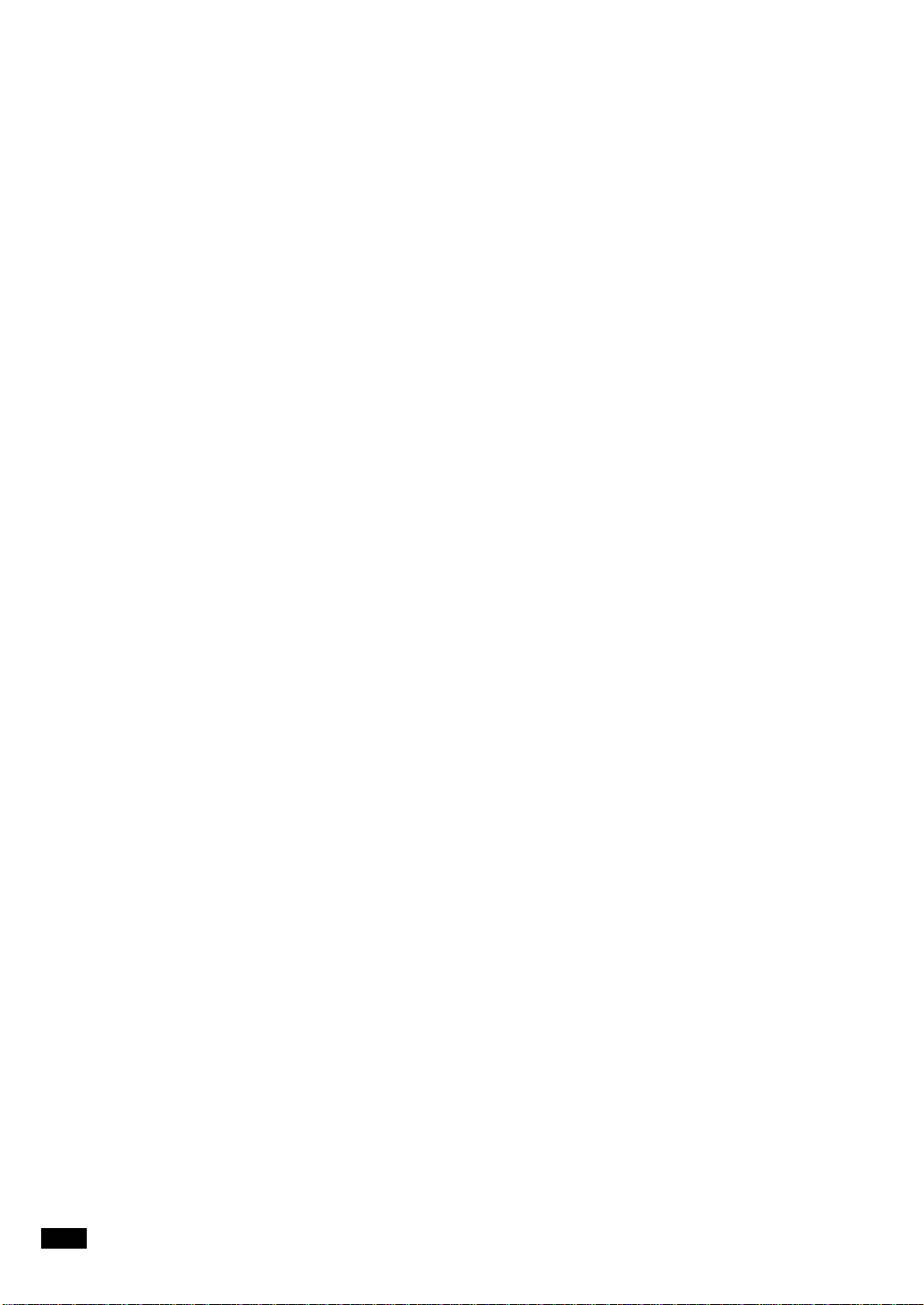
제 3 장 팩스 기능
팩스 보내기 .................................................................................3.2
팩스 보내기에 적당한 문서 ...............................................3.2
보낼 문서 넣기 ..................................................................3.3
글자선택과 원고선택 상태 설정하기 ................................. 3.4
직접 번호를 입력하여 보내기 ( 수동 송신 ) .......................3.5
원터치 다이얼 또는 단축 다이얼로 보내기 ( 자동 송신 ) ...3.5
팩스 받기 .......................................... ........................................... 3.6
내게 맞는 수신모드 선택하기 ........................................ .... 3.6
팩스 모드에서 수신하기 .................................................... 3.7
전화 모드에서 수신하기 .................................................... 3.7
자동 모드에서 수신하기 .................................................... 3.8
자동응답 모드에서 수신하기 (CF-340 인 경우 ) ................3.8
자동응답 모드에서 수신하기 (CF-345TP인 경우 ) ........... 3.9
연결된 다른 전화기에서 수신하기 (CF-340 적용 ) ........... 3.10
수신 취소하기 ...................................................................3.10
제 4 장 자동응답 기능 (CF-345TP 만 적용 )
인사말 녹음하기 .......................................................................... 4.2
녹음된 인사말 들어보기 ................................................... 4.2
자동응답 모드 (TAM) 선택하기 ...................................................4.3
응답기능 설정하기 ............................................................4.3
응답기능 해제하기 ............................................................4.3
녹음된 메시지 듣기 .....................................................................4.4
새로 수신된 메시지만 듣기 ...............................................4.4
녹음된 모든 메시지 듣기 ................................................... 4.4
이전 메시지 또는 다음 메시지 듣기 ........................ ...........4.4
확인한 메시지 지우기 .................................... .............................. 4.5
한개씩 지우기 ...................................................................4.5
모두 지우기 ....................................................................... 4.5
스피커를 통해 상대방 확인하기 ..................................................4.5
외출지에서 원격제어하기 .............................................. ..............4.6
외출지에서 접속하기 .............................................. ...........4.6
메시지가 수신되면 호출하기 ....................................................... 4.8
호출기능 설정하기 ............................................................4.8
호출기능 해제하기 ............................................................4.8
팩스가 수신되면 호출하기 ................................................ ...........4.9
호출기능 설정하기 ............................................................4.9
호출기능 해제하기 ............................................................4.9
iv
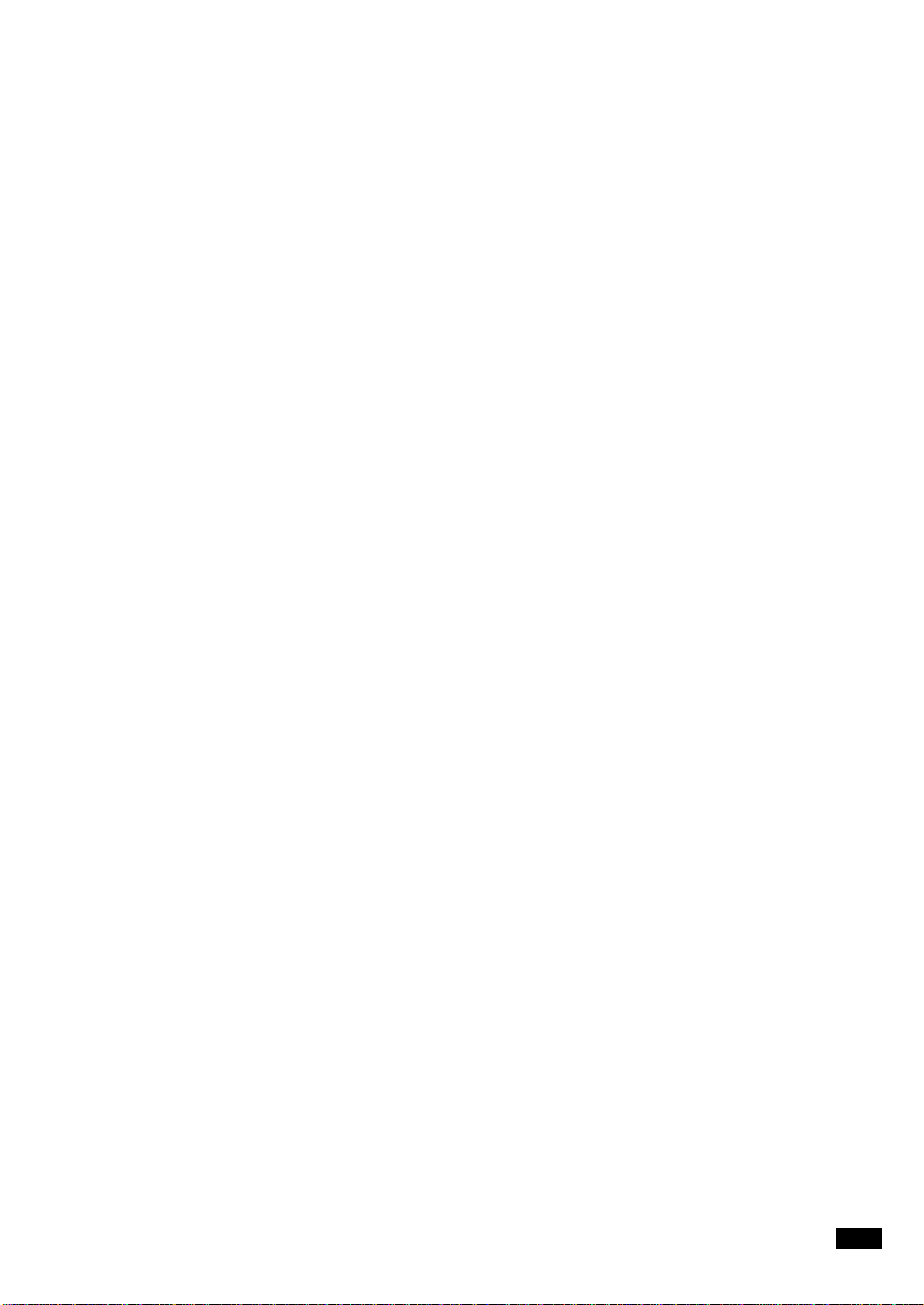
제 5 장 응용 팩스 기능
같은 문서를 여러 장소로 보내기 .................................................5.2
송신 예약하기 ......................................... ................. ................ ....5.3
저장 팩스 사용하기 .....................................................................5.4
저장할 문서 스캔하기 ................................................ ........5 .4
저장한 문서 지우기 ...........................................................5.4
저장된 문서 보내기 ...........................................................5.5
저장된 문서 출력하기 ................................................ ........5 .5
폴링 ..................................... ........................................................ 5.6
폴링이란 ........................................... ................ ............. ....5 .6
폴링 송신될 수 있도록 설정해 두기 ........................... ........5.6
폴링으로 팩스받기 ............................................................5.7
예약된 작업 취소하기 ....................................... ........................... 5.7
팩스 재전송하기 .......................................................................... 5.8
팩스 인쇄하기 ......................................... ................. ................ ....5.9
수신 거부하기 ......................................... ................. ................ ....5.9
수신 거부 번호 등록하기 ................................................... 5.9
수신 거부 등록된 번호 해제하기 .......................................5.10
제 6 장 프린트 기능 (CF-345TP 만 적용 )
소프트웨어 설치하기 ........................................... ........................ 6.2
설치전 컴퓨터 환경 확인하기 ........................................ .... 6.2
프린터 소프트웨어 설치 .................................................... 6.2
재설치하기 ........................................................................ 6.4
삭제하기 ........................................... ................ ............. ....6 .4
기본 프린터로 지정하기 .................................................... 6.5
인쇄하기 ........................................ ............................................. . 6.6
인쇄하기 ........................................... ................ ............. ....6 .6
인쇄 취소하기 ...................................................................6.7
인쇄대기열 사용하기 .............................................. ...........6.7
프린터 등록정보 사용하기 ................................................ ...........6.8
등록정보 화면열기 ............................................................6.8
내 프린터의 등록정보 화면 알기 .......................................6.9
도움말 사용하기 ............................................ .................... 6.10
v
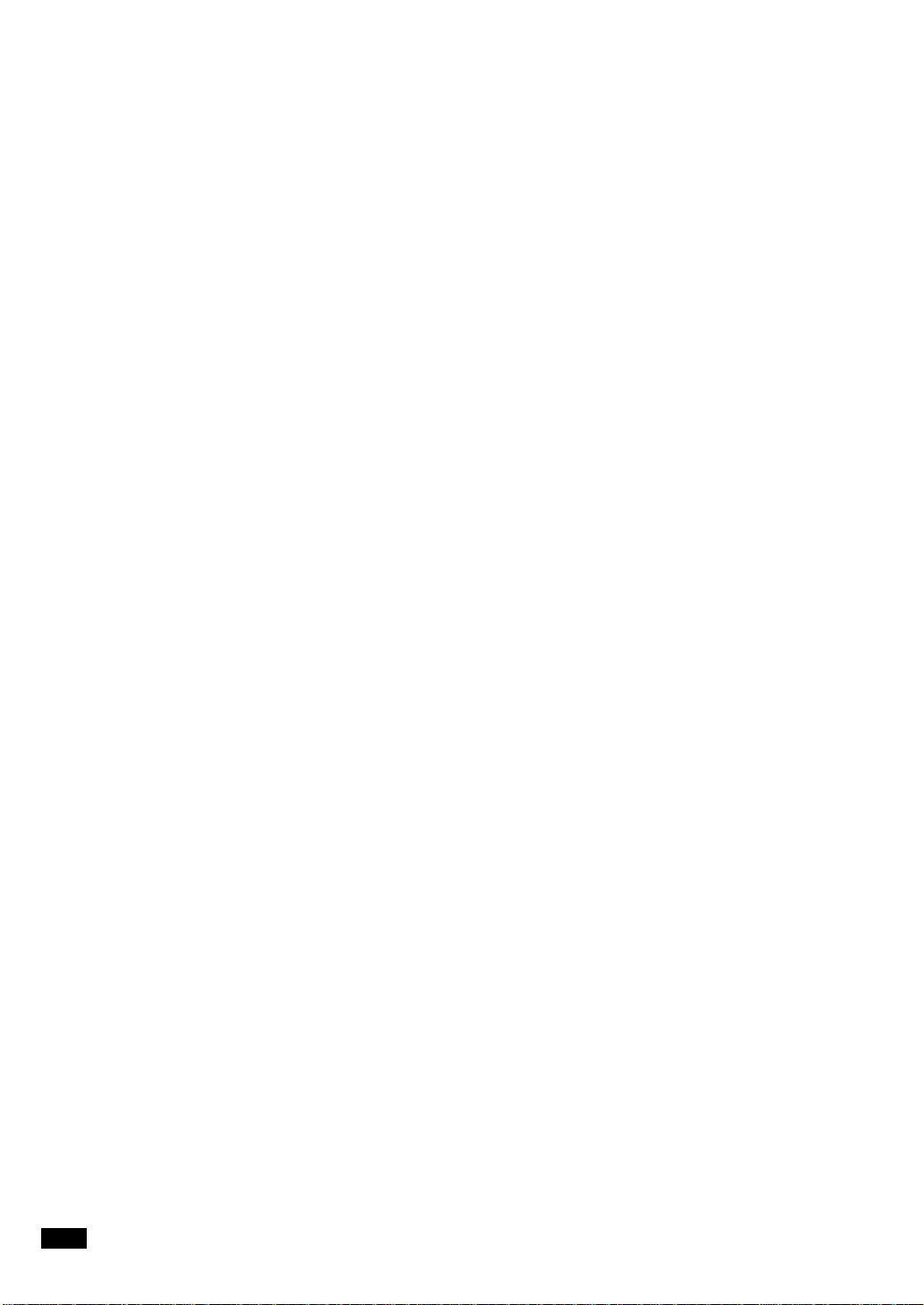
제 7 장 환경설정 및 관리하기
사용자 선택 기능 ........................................................................ .7.2
설정 상태 변경방법 ...........................................................7.2
소리 설정하기 ......................................... ................. ................ ....7.6
리포트 인쇄하기 .......................................................................... 7.6
인쇄 방법 ................................... ................ ................ ........7.6
메모리 지우기 ................................ ................ ................ ..............7.8
잉크 카트리지 관리하기 ..............................................................7.8
잉크 잔량 확인하기 .....................................................................7.9
잉크 카트리지 교체하기 ..............................................................7.9
잉크 카트리지 정렬하기 ..............................................................7.11
잉크 카트리지 청소하기 ..............................................................7.11
잉크 카트리지 노즐 청소 페이지 인쇄하기 ........................ 7.11
잉크 카트리지 노즐과 설치함의 접촉면 청소하기 ............. 7.12
스캔부 청소하기 .......................................................................... 7.13
흑백 기준값 조정하기 .............................................. .................... 7.15
시험 인쇄하기 ......................................... ................. ................ ....7 .15
화면에 표시되는 에러 메시지 ...................................................... 7.16
문제 해결하기 ......................................... ................. ................ ....7 .19
팩스 문제 ................................... ................ ................ ........7.19
인쇄품질 문제 ...................................................................7.20
용지 급지 문제 ..................................................................7.20
걸린 용지 제거하기 .....................................................................7.21
원고가 걸렸을 때 ....................................... ........................ 7.21
인쇄되어 나오던 종이가 걸렸을 때 ....................................7.21
제 8 장 부 록
제품사양 ........................................ ............................................. . 8.2
ITU 4% 견본 (60.5% 축소 ) .........................................................8.4
용지 크기 및 종류 ........................................................................ 8.5
용지 사양 ( 인쇄 가능 영역 ) ........................................................8.5
사용할 수 있는 원고 ....................................................................8.6
소모품 구입과 교환시기 .............................................................. 8.7
소모품 구입안내 ............................................ .................... 8.7
소모품 교환시기 ............................................ .................... 8.7
서비스에 관하여 .......................................................................... 8.8
서비스에 관하여 ............................................ .................... 8.8
무상보증의 예외사항 .............................................. ...........8.8
찾아보기
vi

⎩♥ ୡ㎽ ఽଊ
청소시의 주의와 경고
제품이 제대로 동작하려면 바르게 관리해 주어야 합니다 .
제품을 청소할 때는 유기 화학약품이나 스프레이식 세제를 사용하지 마십시오 .
제품에 직접 세제를 뿌리지 않도록 하십시오 . 사용설명서에서 언급하지 않은 용품은
제품의 오동작 및 손상이 생길 수 있으므로 사용하지 마십시오 .
청소용품은 어린이의 손이 닿지 않도록 주의하십시오 .
나사로 고정되어 있는 덮개나 보호 장치는 분리하지 마십시오 .
지정된 서비스맨이 아니면 수리하거나 관리할 수 없습니다 . 반드시 본 제품과 함께
제공되는 설명서의 지시대로만 청소 및 관리하십시오 .
제품 내부의 부품은
안전을 위한 주의사항
본 제품과 기타 부속품들은 사용자의 안전을 위한 요구 조건에 맞게 설계되었으며 충분한
안전성 시험을 거친 제품입니다 .
또한 인정기관의 승인을 받았으며 환경 규약을 준수합니다 . 제품을 사용하기 전에 반드시
아래의 주의사항을 읽어주시고 제품을 안전하게 사용하기 위해서는 필요할 때마다
참조하시기 바랍니다 .
본 제품의 안전성 및 성능 시험은 삼성전자 제품만을 사용해서 입증 되었습니다 .
제품과 함께 제공되거나 제품에 표시되어 있는 주의사항 및 지시를 따라주십시오 .
: 이 표시는 사용자가 상해를 입을 가능성이 있음을 경고합니다 .
본 제품은 라벨에 표시되어 있는 전원에 연결되어야 합니다 . 사용하고 있는 전원을 확인하려면
전력회사에 문의하십시오 .
전원 코드 위에 아무것도 올려 놓지 마십시오 . 코드가 사람에게 밟히거나 걸릴 수 있을 곳에는
제품을 설치하지 마십시오 .
vii
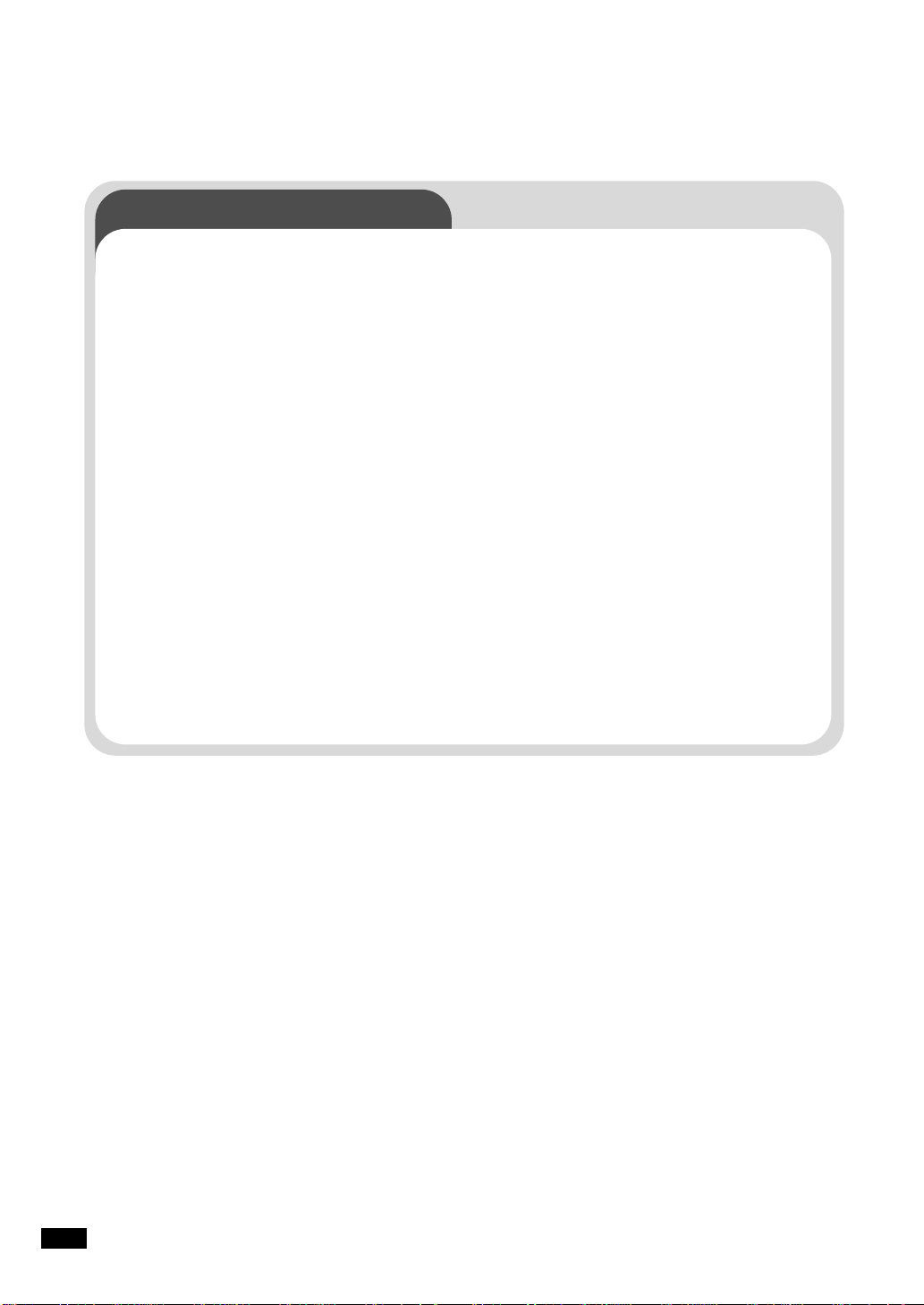
␣⛟⒫ 㐷 ಷ
안전을 위한 주의사항 ( 계속 )
본 제품의 전원 차단 장치는 전원 코드입니다 . 모든 전원 공급을 차단하려면 전원 코드를
콘센트에서 빼내시면 됩니다 .
제품 청소를 하기 전에는 반드시 전원 코드를 빼주십시오 . 본 제품용으로 제작된 용품만을
사용해서 청소하십시오 . 다른 용품을 사용하면 제품이 오동작을 일으키거나 심각한 손상을
입을 수 있습니다 .
스프레이식 세제를 사용하지 마십시오 . 사용설명서에 있는 지시에 따라 청소하십시오 .
청소용품을 원래 용도외에 다른 용도로 사용하지 마십시오 . 어린이의 손이 닿지 않도록
주의해서 보관하십시오 .
제품을 습기가 많은 곳이나 실외에 두지 마십시오 .
제품을 불안정한 탁자나 운반용 수레에 놓아두지 마십시오 . 떨어지면 사람에게 상해를
입히거나 제품 자체에 심각한 손상을 입을 수 있습니다 .
제품에 있는 구멍 속에 어떠한 것도 넣지 마십시오 . 전기가 흐르는 부품에
단락시켜 화재나 누전을 일으킬 수 있습니다 .
제품에 어떠한 액체도 쏟지 마십시오 .
분리할 때 도구가 필요한 덮개나 보호 장치는 인증된 관리지침서에서
지시되어 있지 않다면 분리하지 마십시오 .
닿거나 부품을
viii

⎩♥▥ ╥㎽ ❝▹Ἅ㏎
사용자의 안전과 재산상의 손해 등을 막기 위한 내용입니다 . 아래의 내용을 잘 읽고 올바르게 사용해
주세요 .
전원 관련
전원 관련
ᾜዷ ⛟▫ⸯᎷཱི ㏧ᛇ , 㒫ୋ▏
⸳‗㆓ᅯ ᾇ▄㐳⢛ ᢣ–╯ .
■감전 , 화재의 위험이 있습니다 .
⛟▫ⸯᎷᡗ ᨏᢇ㐳୧ ేᱛᢇୋཱི
ᨏୋ▏ ᨗ⒫ ყ ᢸ⢛⢛
␥ኟ 㐳–╯ .
■감전 , 화재의 위험이 있습니다 .
ⸯᎷᱛᱟ☟ ♼␟ᇔஃ ᵗୋཱི ⛱☛ ☗#
⛟▫㏧ᛇᡗ ᢧ⢛⢛ ᢣ–╯ .
■감전 , 화재의 위험이 있습니다 .
⭷ፀ , ᭣ ⴳୋཱི
⓿ᙷ↷ ᾇ▄㐳⢛ ␥☟ ᐧᅯ
⛟▫㏧ᛇᡗ ᵗ ⟗–╯ .
■감전 , 화재의 위험이 있습니다 .
㐷☳ ⸳‗㆓⒫ Ⓡᛇ
⛟ഋ⛷㍣☟ ኴ↷⒫ ฝ␟
ᾇ▄㐳⢛ ᢣ–╯
■감전 , 화재의 위험이 있습니다 .
설치할 때
←ഋ , ᤗ⢛ ᢩ☛ ,
ᨗ ( ᴲᨗ ) ♏ ㅛᅯ ⒫
ⴳ㐳⢛ ᢣ–╯ .
■감전 , 화재의 위험이 있습니다 .
ᱣ␣⛰㐷 ⒫ ⴳ㐳⢛ ᢣ–╯ .
■제품이 떨어져 망가지거나 다칠
수 있습니다 .
⯶ᱣ , ᇏᬞᱣ Ꮜ☟ ⛷㍣ ◟⒫
┇ ၮୋཱི Ⓩഋే┛ ധ▏#
⒫ ⴳ㐳⢛ ᢣ–╯ .
■화재의 위험이 있습니다 .
ix

␣⛟☟ ◟㐷 ⟗☳ᾇ㑈
사용할 때
♤⽇ ⵏ㆓ᢇ⢛ᡗ ᱣ⒫ ⢛#
ᢣ–╯ .
■폭발의 위험이 있습니다 .
▄⢛ ᅯ ♏ཱི ᯓ⮏ ྏᱛ⒫#
☟ ⢛ ᢣ–╯ .
■날카로운 부분에 다칠 수 있습니다 .
⛟▫㏧ᛇᡗ ᵛ 㖟 ⮈㐳 , ᨗ☟ ⢜⛬
ầᢇୋཱི ⛻ , ↻ཱི , ⸷ Ꮜ☗ ᇁ⢛ ᢣ–╯ .
■수리할 필요가 있을 때는 서비스센터로 연락하세요 .
㈄ⅿ ᓫᅯ ᯐ㑄ഋᡗ ᾇ▄㐻 ▋
⟬╯㐷 ᨓῷᅯ ᯐᾇᯓ☟ ᾇ▄㐳–╯ .
■중요한 문서나 고가품의 그림등을 팩스로
보내거나 스캔하면서 제품 내부에서 걸려
찢어질 수도 있습니다 .
청소할 때
⛟▫㏧ᛇ☳ 㐛ௗ ⛬⯤ᱛᱟ⒫ ᤗ⢛ ,
ᨗ Ꮜ♏ ᨖ⒏ ♣☗᥏ ♳ ᇁ␟ ⟗–╯ .
■감전 , 화재의 위험이 있습니다 .
㑃ᱛ ᱟ㑏 , ᢇ , ❋#
㐳⢛ ᢣ–╯ .
■수리할 필요가 있을 때는
서비스 센터로 연락하세요 .
x
⛷㍣ ◟⒫ ᨗ♏ ᇏഏ ᡢ , ㍣ ,
♬☛ ೣᠳ Ꮜ☟ ┇ ၮ⢛ ᢣ–╯ .
■내부로 들어가면 감전 , 화재의 위험이
있습니다 .
기 타
⛷㍣⒫ῷ ♏ᾜ㐷 ᢇ , ྟᾣ ,
Ⓥഋ ཱི᥏ ⡤↷ ⛟▫㏧ᛇᡗ#
ᵗ ῷᴟⅿ‗》 Ⓥᙘ㐳–╯ .
■감전 , 화재의 위험이 있습니다 .
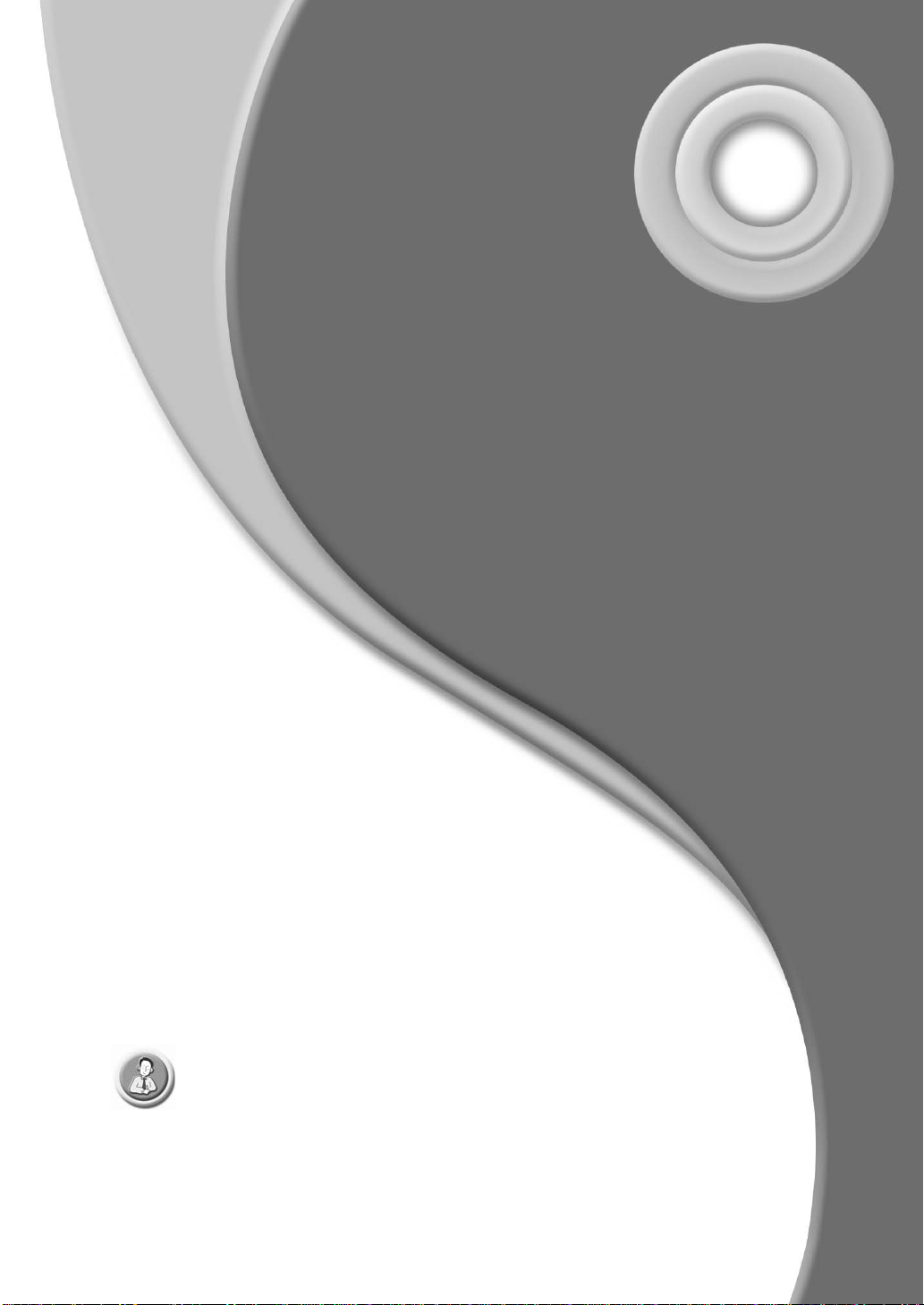
이 장에 수록된 내용은 :
1
ഋᯓ ⛰ ᯐᾇ
• 제품소개
• 각 부의 명칭
• 용지 넣기
• 용지크기 설정하기
• 복사하기
• 날짜 및 시간 설정하기
• 자기 번호와 이름 넣기
• 잉크절약모드 사용하기
• 전화벨 크기 조절하기
• 스피커 볼륨 조절하기
ᯓ ⛷㍣☟ ⴳ㐳ᅯ ᬄ᭰☛ ᮟኟ ௐዳᅯ ⴳ ᥠῷ⒫ ዳ⒏
♣←ᆣᆿ . ᢧ♗ ⛷㍣☟ ⭳☧ ⴳ㐳ᅯ ᬄ᭰ᱛ》 ᯏ᥏ ᯓ ⛷㍣ௗ
㑃ඳ ௐዳᅯ " ᇃ㐷 ⴳᥠῷ " ᡗ ⬓❋㐳–╯ .

♽㋩῭
본 제품은 다음과 같은 기능을 가지고 있습니다 .
• 잉크 절약 기능 (1.12 쪽 참조 )
• 고속 팩스 (14.4 kbps)
• 대용량 메모리 (40 페이지까지 저장 가능 )
• 독립적으로 사용할 수 있는 다기능 팩스
• 한번에 50 페이지까지 설정할 수 있는 복사기능
• 한번에 10 페이지까지 넣을 수 있는 자동원고 급지장치
•10개의 원터치 다이얼을 포함한 최대 80 개의 단축다이얼 기능 (2.3 쪽 참조 )
• 다양한 팩스 수신 모드 : 전화 모드 (TEL), 팩스 모드 (FAX), 자동 모드 (AUTO), 자동응답
모드 (TAM*) (3.6 쪽 참조 )
• 같은 문서를 차례대로 여러 곳으로 보낼 수 있는 팩스기능 (5.2 쪽 참조 )
• 송신시각을 예약해 둘 수 있는 예약 팩스기능 (5.3 쪽 참조 )
• 송수신 폴링 (5.6 쪽 참조 )
• 최근 번호 10 개까지 기억하는 재다이얼 기능
• 리포트 관리 및 인쇄기능 : 전송결과 보고서 , 송수신 현황 보고서 , 전화번호부 등 (7.6 쪽 참조 )
• 문서를 저장해서 원본 없이 간편 팩스 보내는 기능 (5.4 쪽 참조 )
• 알람 설정 기능
CF-345TP
• PC 프린트 기능 (6.6 쪽 참조 )
• 네트워크 기능 지원
• 자동 응답 기능 (TAM)
• 외출시 다른 전화기에서 응답기능 원격제어 가능 (4.6 쪽 참조 )
• 메시지 수신시 호출 기능 ( 자동응답모드에서 메시지가 남겨지면 지정된 곳으로 전화를 걸어
호출하는 기능 . 4.8 쪽 참조 )
• 자동응답모드에서 음성 확인 기능 ( 상대방이 말하는 내용을 들을 수 있는 기능 . 4.5 쪽 참조 )
• 외부 스피커 사용기능
• 팩스 수신시 호출 기능 (4.9 쪽 참조 )
ᦃቓᢧ ⛜▄ዳᅯ ഋᆀ
*만일
1
.2
ഋᯓ ⛰ ᯐᾇ
제품이
CF-340
모델이라면 자동응답기(별도 구매)를 연결하여 함께 사용하는 경우에 실행되는 기능입니다
.

ᯡ▹ ᣦⳎ
⒫ῷ ᯏഋ
▄⢛ ⵃᇛ#
1 장
▄⢛ ♏Ꮇ#
▫ ♏Ꮇ#
㔯ഋ
ᬋⱷ ▫ ⵃᇛ##
⒫ῷ ᯏഋ
▫ ⵃᇛ
ᤗ⢛ ᬄ⢛▄
❋♬
ᬋⱷ ▄⢛ ⵃᇛ
USB ⷛ♏ᳯ Ⓥ#
(CF-345TP ⛜▄ )
⛟▫ Ⓥ ⷮ##
ᆿᡓ ⛟㔯ഋ Ⓥ##
(CF-340 ⛜▄ )
⛟㔯Ώ Ⓥ
#
♏ ᾇ▄ᥠῷ⒫ ዷ ⛷㍣ᢗ☛ CF-345TP ᡗ ഋ⟛㐷 ♏ ే♠㐷 ᦃቓ⒫ ᐋᙗ#
ᱛᱟ⛜☗ ᦃ←♏ ᆿᡗ ♣←ᆣᆿ .
㔯ഋ Ⓥ
ഋᯓ ⛰ ᯐᾇ###
1
.3

ᱛ☳ ᥠⵈ
❋♬
♤⽇⛣
잉크를 절약하여 출력할 때
( 버튼에 불이 켜지면 실행 모드 )
ᢿᦃᎷ
버튼음 , 경고음 등을
소리나지 않게 하고 싶을 때
( 버튼에 불이 켜지면 실행 모드 )
⡫ஃ⬙ഋ
원고를 미리 저장해 놓고
팩스를 보낼 때
♤⽇ఫ⮏
카트리지를 교체할 때
CF-345TPᢧ
⛜▄
☬ᇐᦃᎷ
자동응답 (TAM) 모드를 설정하거나 해제할 때
( 버튼에 불이 켜지면 응답모드가 설정 )
새 메시지가 녹음되면 깜박입니다 .
♓ᾇ
인사말 메시지를 녹음하거나 들을 때
⚇Ᾰ / ၔ☧
• 수신된 메시지를 들을 때
• 통화내용을 녹음할 때
ၔ☧⢛▛
녹음된 메시지를 지울 때
℆♫᭟㆗
다이얼할 때 또는 기능설정시 글자를 입력할 때
㆔ഋ㔓
이름 입력시 기호를 입력할 때
ᇃⱰᆿ♏⒗
자주 사용하는 번호를 자동다이얼할 수
메시지 재생중에 누르면 지금 재생중인
두번 연속으로 누르면 이전 메시지가 재 생 됨
메시지 재생중에 누르면 다음 메시지가 재 생 됨
있도록 등록하거나 사용할 때
CF-345TPᢧ
메시지의 처음부터 다시 재생함
⛜▄
1
.4
ഋᯓ ⛰ ᯐᾇ

ᱛ☳ ᥠⵈ##
ᅏ
메뉴 기능을 사용할 때
ᓫᅯ
• 메뉴를 검색하거나 글자입력모드에서 커서를
원하는 위치로 이동시킬 때
• 소리크기를 조절할 때
Ώ⾸ /Enter
화면에 표시된 상태를 선택하거나 표시된
수치를 입력할 때
ᾜ◟ᅏ
상위 메뉴의 기능으로 이동할 때
♫Ώ⾸
문서의 선명도를 높여
팩스를 보내거나 복사할 때
1 장
↻ᦃᎷ / ▫Ώ⾸
• 팩스 수신 모드를 바꾸고 싶을 때
( 원고가 없는 경우 )
• 어두운 용지로 된 문서 , 사진 등을
원고상태에 맞추어 명암을 조정할 때
( 원고가 있는 경우 )
ᾤ / ゐ㔯⬃ᇃ
• 통화중에 수화기의 마이크를 잠시 꺼놓고 싶을 때
( 이쪽의 소리가 상대방에게 들리지 않음 )
• 메모리에 저장된 번호를 검색할 때
⚇↻
현재 통화상태를 끝내고 연속하여
다른 곳으로 전화를 걸 때
ⅿ㐗㋋
수화기를 들지않고 번호를 다이얼하거나
수화기를 들지않고 통화할 때
┃㖠ᆿ♏⒗
수화기를 들지않고 번호를 다이얼할때
CF-345TPᢧ
CF-340ᢧ
⛜▄
⛜▄
⚇ᆿ♏⒗ / ㋇⡣
• 최근 번호로 재다이얼할 때
• 포즈시간을 삽입하고 싶을 때
⛰⢛ / ഋᆀᯐಛ
동작을 멈추거나 기능 설정을 취소할 때
CF-345TPᢧ
마이크 . 인사말 메세지 녹음할 때
⛜▄
ᯐᾇ↷♬
문서를 복사하고자 할 때
㈄ⅿ⛟⁼
작업을 시작하거나 화면에 표시된 상태를
선택할 때
ഋᯓ ⛰ ᯐᾇ###
1
.5

┊⠡ ྄
용지는 한번에 약 50 장까지 넣을 수 있습니다 .
⛷㍣ ే♠↷⒫ ▄⢛ᅯ A4 ⽇ഋᡗ ᾇ▄㐳ᅯ ☗ ⛰ዳ⒏ ♣←ᆣᆿ . ᆿᡓ ⽇ഋ☳ ▄⢛ᡗ ᾇ▄㐳ୋཱི
♏⛟⒫ ᆿᡓ ⽇ഋ☳ ▄⢛ᡗ ᾇ▄㑣ᆿ᥏ ▄⢛ᡗ ☛ 1.7 ⦘ " ▄⢛⽇ഋ ⛰㐳ഋ " ᡗ ⬓❋㐳Ⓡ ⽇ഋᡗ
ᡏ୧ ⛰㐳–╯ .
1 ▄⢛ ⵃᇛᡗ Ⓩ ᤗ⢛ ᬄ⢛▄ ᡗ Ⓩ⒏
⟗–╯ .
#
#
#
#
#
#
#
#
#
2 ▄⢛ ᾇ♏ ᱴ⢛ ␥ኟ Ⲅᱟ㙣 ᱣୋཱི
〓⒏⟛ ▄⢛ ⵃᇛ⒫ ┇ ⟗–╯ .
• 인쇄될 면이 앞쪽으로 오도록 하세요 .
먼지 방지용 덮개
용지 받침대
3 ▄⢛ ♏Ꮇᡗ ▄⢛㋈⒫ ᢹⲋ ⓿ᡓ⦘☗ ⒏ ⟗–╯ .
4 ▄⢛ ᡏ୧ ᾘ♠ዳ᥏ ᤗ⢛ ᬄ⢛▄
ᡗ ⛷♫ᢇ⒫ ᇆ␟ ⟗–╯ .
#
#
#
#
#
#
#
#
#
1
.6
ഋᯓ ⛰ ᯐᾇ

#
▄⢛⒫ ᇛ㐳Ⓡ#
#
♗ ᯐᾇ ▄⢛ᡗ ᾇ▄㐳᥏ ൃ༲㐳୧ ♓ ጄᆣᆿ . ᛇཱི ▄⢛☳ ㍣⢣☛ ᆿ⑬㐳ഋ ᐧᨓ⒫ ᢩ☛ ⑬☟
ే♠㐳ഋ ⛟⒫ ᥢ⚀☟ ↷㒳♓㐳Ⓡ ㍣⢣☟ 㔰♓㑏 ᯏ–╯ .
ᯓ ⛷㍣☛ ♗ ᯐᾇ ▄⢛ , ጫ▏ ▄⢛ , ♏⟬⢛Ꮜ☟ ᆿ⑬㐳୧ ᾇ▄㐻 ♣←ᆣᆿ .
#
▄⢛ᅯ Ⓡᛇ⢛ 㔳⒫ῷ ᮛ㐻 ኟ ♣☗ ☛ ❠ᠳ☳ ▄⢛ᡗ ే♠㑣ሯᙗኟ ᨑ☧ᢣᆿ ❋ೣ␄
⬃♏ ♣☟ ♣←ᆣᆿ . ▫㐳ᅯ ௗᨗ☟ ⒖⢛ ᦖ㐳᥏ ▄⢛☳ ᆿᡓ ᥏☟ ᾇ▄㐳ୋཱི ᆿᡓ ❠ᠳᡗ ᾇ▄
㑏 ᯏ–╯ . 㔔☛ ☛ ❠ᠳⓇኟ ᆿᡓ ᨑ☧⒫ Ꮏ⒏ ♣ሳ ▄⢛ᡗ ᾇ▄㑏 ᯏ–╯ .
#
♏ᛋ ▄⢛ᅯ ᾇ▄㐳⢛ ᢣ–╯ .
䧒Ⓥ ▄⢛ 䧒㑄 ▄⢛#
䧒૫Ⓩ ▄⢛ 䧒㔯㐴⭳ᢇዷ ▄⢛#
䧒Ⓡᛇ ⚀☗ ዳ⒏ ♣ᅯ ῷ↸ 䧒┇ᯗ Ⓕᯏ⇌ ⭳ᢇዷ ▄⢛
┊⠡⻍ ᾅ♶㎹
▄⢛⽇ഋ ⛰㐳ഋ#
1 장
팩스 수신 , 복사 , 프린트 시 사용될 수 있는 용지는 아래와 같습니다 .
▄ ⢛ ⽇ ഋ ⟬ ᚤ
A4 210 mm x 297 mm
레터 (Letter)
리걸 (Legal)
216 mm x 279 mm
216 mm x 356 mm
70-90g/m2
1 [ ᅏ ] ᭟㆗☟ ჟᡏ–╯ .
2 [ ] ᓫᅯ [ ] ᭟㆗☟ ყᛇ 㔯᥏⒫ῷ
ჟᡏ–╯ .
3 [ ] ᓫᅯ [ ] ᭟㆗☟ ყᛇ
Paper Size
SETUP SYSTEM
♏ ㌷↷ዳ᥏ [ Ώ⾸ /Enter] ᭟㆗☟
Ώ⾸㐷 [ Ώ⾸ /Enter] ᭟㆗☟ ჟᡏ–╯ .
4 [ ] ᓫᅯ [ ] ᭟㆗☟ ყᛇ ᾇ▄㐻 ▄⢛⽇ഋᡗ Ώ⾸㐷 [ Ώ⾸ /Enter] ᭟㆗☟ ჟᡏ–╯ .
• A4, Letter, Legal 중에 선택하세요 .
5 ⛰☟ ༸ྏ᥏ [ ⛰⢛ / ഋᆀᯐಛ ] ᭟㆗☟ ჟᡏ–╯ .
ഋᯓ ⛰ ᯐᾇ###
1
.7

᭖Ἅ㎹
ഋᯓᯐᾇ㐳ഋ
1 ᨓῷ㋈⒫ ᢹ୧ ▫ ♏Ꮇᡗ ❋⛰㐳
ᯐᾇ㐻 ᨓῷᡗ ⢬⒏ ☗–╯ .
• 글자나 그림이 있는 부분이 밑으로 가면 됩니다 .
• 문서를 약간 밀어 넣으면 끝부분이 안으로 빨려 들어갑니다 .
• 가는 선으로 이루어진 정밀 도안등을 복사하는 경우라면
[ 글자선택 ] 버튼을 사용하여
선택하지 않으면 자동으로 Standard 모드로 복사됩니다 .
2 [ ᯐᾇ↷♬ ] ᭟㆗☟ ჟᡏ–╯ .
Superfine
에 맞춰 주세요 . 별도로
• 화면에
Number of Copies
바뀝니다 .
라고 표시된 뒤 복사매수 입력 화면으로
3 [ ᯐᾇ↷♬ ] ᭟㆗☟ ჟᡏ–╯ .
• 복사가 시작됩니다 .
Ⓡᛇ⢛ ഋᆀ ⛰ 㖟 ᯐᾇ㐳ഋ
• 복사 매수 → 복사 배율 → 용지 자동 추림 순으로 설정 한 후 복사하게 됩니다 .
• 설정 중간에 복사하고 싶다면 [ 복사시작 ] 버튼을 누르세요 .
1 ᤗ⛛ ഋᯓ ᯐᾇ㐳ഋ 2 ᭣ᇃடധ⢛ ᐋᙗ㐳–╯ .
2 ℆♫ ᭟㆗☟ ♏▄㐳Ⓡ ᯐᾇ ᢿᡗ ♠ᜀ㐷 [ Ώ⾸ /Enter] ᭟㆗☟ ჟᡏ–╯ .
3 ᯐᾇ ᬋ☃☟ ⛰㐳᥏ [ ] ᓫᅯ [ ] ᭟㆗☟ ყᛇ ᬋ☃☟ Ώ⾸㐷 [ Ώ⾸ /Enter] ᭟㆗☟
ჟᡏ–╯ .
•
Zoom Rate
기본 배율은 97% 입니다 .
가 표시된 뒤 50%~150% 까지 미리 설정되어 있는 축소 및 확대값 중에서 선택할 수 있습니다 .
4 ᯐᾇዳ⒏ ཱི⓿ᅯ ▄⢛ ♫ኴ☗ Ɐ⢛ഋᡗ ▫㐳᥏
[ Ώ⾸ /Enter] ᭟㆗☟ ჟᡏ–╯ .
Offᡗ Ώ⾸㑣ᆿ᥏ ᯐᾇ ♫ኴ☗ ⢟㑤ጄᆣᆿ .
• On 또는 Off 를 선택할 수 있습니다 .
•
Collate
는 여러장의 문서를 여러매씩 복사하는 경우에 사용 할 수 있습니다 . 먼저 문서를 모두 스캔 합니다 .
그 다음 문서 전체를 한 장씩 복사하고 다시 문서 전체를 한장씩 복사하는 방법으로 복사 매수만큼 복사하는
기능입니다 .
1
.8
ഋᯓ ⛰ ᯐᾇ
Collateᡗ On
☗ Ώ⾸㐷 #

ཻ⢷ ↷ ⛰㐳ഋ###
5 ⮆ ⚀ᱛ》 ᯐᾇ 㐻 ♓⢛ ᢣ⢛ᢤ⚀ᱛ》 ᯐᾇ㐻 ♓⢛ᡗ [ ] ᓫᅯ [ ] ᭟㆗☟ ყᛇ Ώ⾸㐷 #
[ Ώ⾸ /Enter] ᭟㆗☟ ჟᡏ–╯ .
•
Print Order
•
Normal
•
Reverse
추림없이 그대로 사용할 수 있습니다 .
가 표시된 뒤
을 선택하면 첫장부터 차례대로 복사되어 나옵니다 .
를 선택하면 뒷페이지부터 인쇄되어 나옵니다 . 3, 2, 1 페이지 순서로 인쇄되어 쌓이므로 완료 후 페이지
Normal
또는
Reverse
를 선택할 수 있습니다 .
6 ᯐᾇᡗ ↷♬㐳᥏ [ ᯐᾇ↷♬ ] ᭟㆗☟ ჟᡏ–╯ .
#
ᯐᾇ ኟ⟬ ▄⢛ ᒃ⒏⢛᥏ 㔯᥏⒫ Load paper and press Enter ᙗᅯ ↷⢛ ㌷↷ጄᆣᆿ .
ᾣ ▄⢛ᡗ [ Ώ⾸ /Enter] ᭟㆗☟ ყᛇ ⟗–╯ .
༁⠽ ᩰ ℽ ᾅ♶㎹
1 장
화면의 현재 날짜와 시각이 정확하지 않으면 다음과 같은 방법으로 고쳐 주세요 . 날짜와 시각은 보내는 팩스 상단에
인쇄되어 나갑니다 .
1 [ ᅏ ] ᭟㆗☟ ჟᡏ–╯ .
2 [ ] ᓫᅯ [ ] ᭟㆗☟ ყᛇ 㔯᥏⒫
ჟᡏ–╯ .
SET DATE & TIME
♏ ㌷↷ዳ᥏ [ Ώ⾸ /Enter] ᭟㆗☟
3 Date Format ♏ ㌷↷ዳ᥏ [ Ώ⾸ /Enter] ᭟㆗☟ ჟᡓ [ ] ᓫᅯ [ ] ᭟㆗☟ ყᛇ#
Europe(D-M-Y) ᓫᅯ USA(M-D-Y) ᡗ Ώ⾸㑏⟗–╯ .
• Europe(D-M-Y) 는 유럽식 날짜표기 방식 , USA(M-D-Y) 는 미국식 날짜표기 방식 입니다 .
• D 는 날짜 , M 은 월 , Y 는 연도수를 표시합니다 .
4 ℆♫᭟㆗☗ ཻ⢷ , ↷☟ ♠ᜀ㐷 [ Ώ⾸ /Enter] ᭟㆗☟ ჟᡏ–╯ .
• [ ] 또는 [ ] 버튼을 이용하여 커서를 입력할 자리로 이동할 수 있습니다 .
• 숫자가 잘못 눌러지면 " 삐 -" 하는 경고음이 울리고 다음 단계로 진행되지 않습니다 . 바르게 다시 입력하세요 .
• 시각을 입력할 때 24 시 방식으로 입력하세요 . 예를 들어 오후 3 시 30 분이라면 1530 을 입력하세요 .
ഋᯓ ⛰ ᯐᾇ###
1
.9

◱ 㒙⒡ ◕៥ ྄
자기 팩스 번호와 이름 ( 또는 회사나 부서명 ) 을 넣어두면 보내는 팩스 상단에 자동으로 인쇄되어 나가므로 팩스를
수신한 사람은 어디서 온 팩스인지 쉽게 확인할 수 있습니다 .
1 [ᅏ ] ᭟㆗☟ ჟᡠᆣᆿ . 㔯᥏⒫
2 㔯᥏⒫
Fax Number
㌷↷ዳ᥏ [ Ώ⾸ /Enter] ᭟㆗☟ ჟᡏ–╯ .
SET SYSTEM ID
㌷↷ዳ᥏ [Ώ⾸ /Enter] ᭟㆗☟ ჟᡏ–╯ .
3 ♫↻☳ ㈄ⅿ᭣㔓ᡗ ♠ᜀ㐷 [ Ώ⾸ /Enter] ᭟㆗☟ ჟᡏ–╯ .
• 최대 20 자까지 넣을 수 있습니다 .
• 숫자 사이에 " - " 을 삽입하려면 우물정자 [#] 버튼 , 더하기 부호 (+) 를 삽입하려면 별표 [*] 버튼을 누르세요 .
• 번호를 잘못 눌렀다면 [ ] 또는 [ ] 버튼을 사용하여 잘못 입력된 숫자로 커서를 이동시킨 뒤 정확하게 다시
입력하세요 .
4 㔯᥏⒫
Fax Name
♏ ㌷↷ዳ᥏ [ Ώ⾸ /Enter] ᭟㆗☟ ჟᡏ–╯ .
5 ℆♫᭟㆗☟ ♏▄㐳Ⓡ ♏ᡟ☟ ♠ᜀ ( ⰷᇛ 40 ♫ധ⢛ ) 㐷 [ Ώ⾸ /Enter] ᭟㆗☟ ჟᡏ–╯ .
• 빈칸 , 더하기 부호등 특수 기호도 삽입할 수 있습니다 . 이름을 넣는 방법은 1.11쪽에 설명되어 있습니다 .
• 번호를 잘못 눌렀다면 [ ] 또는 [ ] 버튼을 사용하여 잘못 입력된 글자로 커서를 이동시킨 뒤 정확하게 다시
입력하세요 .
• 설정이 끝나거나 , 입력 도중에 [ 정지 / 기능복귀 ] 버튼이 눌러지면 대기상태로 바뀝니다 .
1
.10
ഋᯓ ⛰ ᯐᾇ

♫ ♠ᜀ ᬄ᭰
♫ഋ ᭣㔓┛ ♏ᡟ ഋ###
숫자버튼 위에 인쇄되어 있는 글자를 넣어서 이름을 만들 수 있습니다 . 기능 설정시 이름을 입력하는 단계가 되면 아래
방법으로 글자를 입력하세요 .
1 ♏ᡟ ♠ᜀ ᾜ⾷ ዳ᥏
• 예를 들면 자기 번호와 이름 넣기 (1.10 쪽 참조 ) 의 5 번 단계 .
2 ▫㐳ᅯ ♫ ♓ዷ ℆♫ ᭟㆗☟ ჟᡠᆣᆿ .
• 원하는 글자가 표시될 때까지 반복해 눌러 주세요 . 예를 들어 “S”를 넣으려면 숫자 [7] 버튼을 누르세요 .
[7] 을 누를 때마다 P → Q → R → S → 7 → P ... 가 차례로 표시됩니다 .
• 각 숫자버튼으로 넣을 수 있는 글자는 아래의 도표를 참조하세요 .
3 ▫㐳ᅯ ♫ ㌷↷ዳ᥏ ᆿ☧ ♫ ♓ዷ ℆♫ ᭟㆗☟ ჟᡏ–╯ .
• 커서는 자동으로 다음 글자의 입력위치로 옮겨져 깜박거립니다 .
• ABC 처럼 다음에 입력할 글자가 같은 숫자버튼에 있는 경우 [ ] 버튼을 눌러 커서를 다음 칸으로 이동시킨 후 같은
버튼을 눌러 사용하면 됩니다 .
4 ♫♠ᜀ♏ ┟ឧዳ᥏ [ Ώ⾸ /Enter] ᭟㆗☟ ჟᡏ–╯ .
1 장
℆♫ ᭟㆗☗ ♠ᜀ㐻 ♣ᅯ ♫Ꮏ
᭟ ㆗ ཱི⾛ཱིᅯ ᨓ♫
1
2
3
4
5
6
7
8
9
0 ( 특수기호 )
빈칸 → 1
A → B → C → 2
D → E → F → 3
G → H → I → 4
J → K → L → 5
M → N → O → 6
P → Q → R → S → 7
T → U → V → 8
W → X → Y → Z → 9
+ → - → , → . → ' → / → * → # → & → 0
♠ᜀᇃட⒫ῷ ⓿ᙷ ↷ ⢛⮏㐳᥏ ♫ኴ☗ ᇛഋᾜ⾷ ᆣᆿ .
ഋᯓ ⛰ ᯐᾇ###
1
.11

◪⻍♩⏞ᤉጽ Ἅ┊㎹
잉크 절약 모드를 설정하면 복사 , 프린트 또는 팩스 수신시 잉크를 절약하여 인쇄합니다 .
1 ♤⽇ ⛣ ᦃᎷᡗ ⛰㐳᥏ [ ♤⽇⛣ ] ᭟㆗☟ ყᛇ ᭟㆗⒫ ᱣ♏ ⷷ⢛୧ 㐳–╯ .
• 잉크 절약 모드에서는 일반 모드보다 25% 가량 잉크가 절약됩니다 .
• 일반 모드에 비해 인쇄 품질은 떨어집니다 . 선명한 인쇄를 원하면 잉크절약모드를 해제하세요 .
2 ♤⽇ ⛣ ᦃᎷᡗ 㑏⛷㐳᥏ [ ♤⽇⛣ ] ᭟㆗☟ ᆿ↷ ყᛇ ᱣ♏ ⢛୧ 㐳–╯ .
♥㒵ᬉ ⻍ ⛑♩㎹
벨소리를 여러 크기로 조절할 수 있습니다 .
㔯ഋ Ꮏ ♣⢛ ␥☛ ᾜ⾷⒫ῷ [ ] ᓫᅯ [ ] ᭟㆗☟ ყᛇ ⽇ഋᡗ Ώ⾸㐳–╯ .
• 화면에 Ringer Volume과 함께 0 부터 3 까지 레벨이 표시됩니다 .
• 크기를 0 으로 선택하면 전화가 와도 벨이 울리지 않습니다 .
℅㎝ⵅ ᭝៉ ⛑♩㎹
스피커폰를 통해 들리는 소리크기를 조절할 수 있습니다 .
1 [ ⅿ㐗㋋ ] ( ᓫᅯ [ ┃㖠ᆿ♏⒗ ]) ᭟㆗☟ ჟᡏ–╯ .
• 통화중에도 조절할 수 있습니다 .
• 버튼 이름은 제품에 따라 다릅니다 . CF-345TP 는 [ 스피커폰 ], CF-340 에서는 [ 온훅다이얼 ] 로
되어 있습니다 .
2 [ ] ᓫᅯ [ ] ᭟㆗☟ ᾇ▄㐳Ⓡ ▫㐳ᅯ ⽇ഋᡗ Ώ⾸㐳–╯ .
• 화면에 Phone Volume 과 함께 1 부터 5 까지 레벨이 표시됩니다 .
• 버튼을 누를 때마다 소리가 커지거나 작아집니다 .
1
.12
ഋᯓ ⛰ ᯐᾇ

이 장에 수록된 내용은 :
2
⛟ 㔯
♫ኴᆿ♏⒗
• 전화걸기
• 자동 다이얼 이용하기
• 전화번호부 검색하여 사용하기
• 재다이얼하기
• 재발신 이용하기
• 송화음 차단하기
• 통화내용 녹음하기 (CF-345TP 만 적용 )
• 발신자 확인 서비스
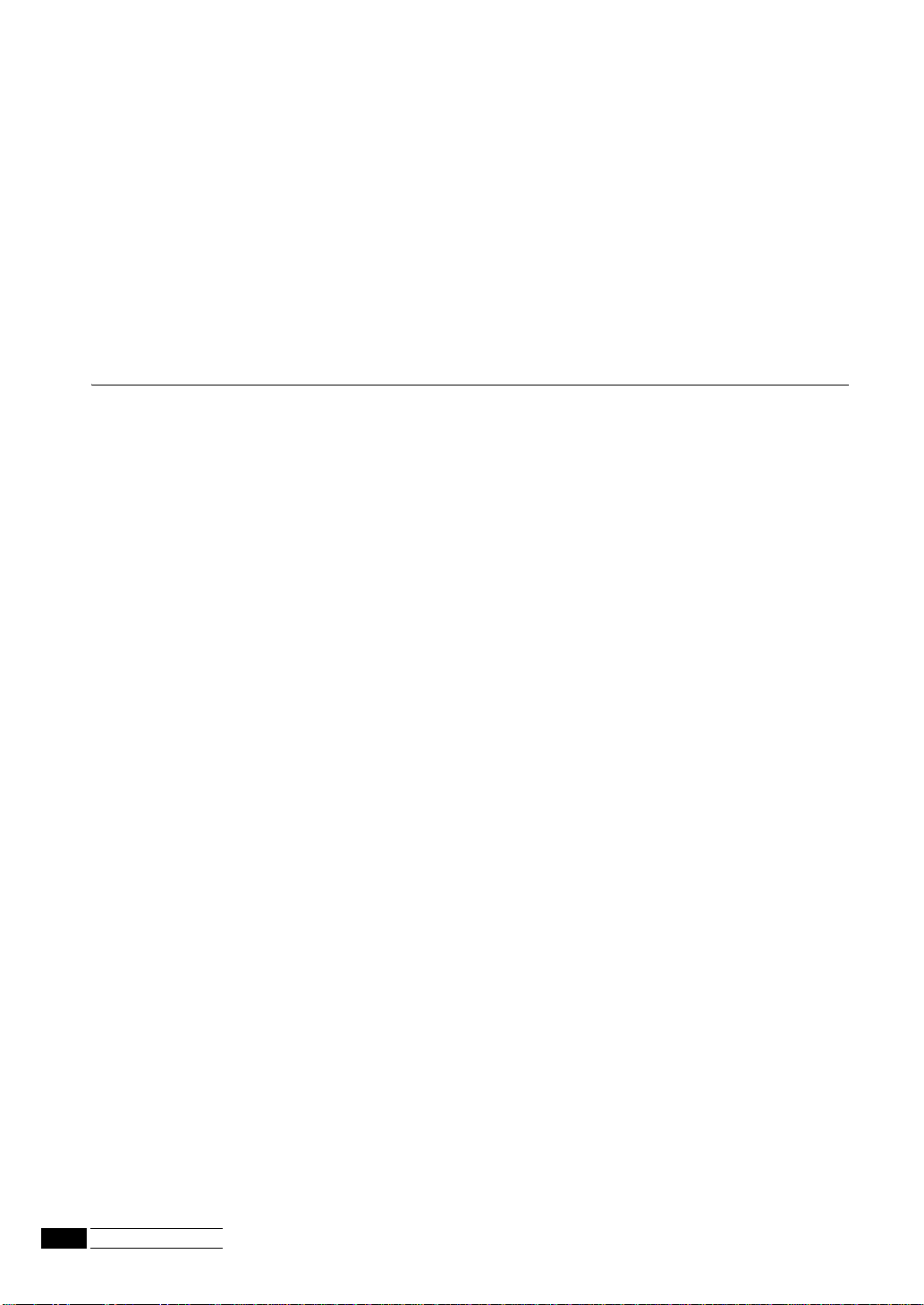
♥㒵
전화를 걸거나 팩스를 보내려고 할 때 다음과 같은 방법으로 번호를 다이얼 할 수 있습니다 .
• 수화기들지 않고 다이얼하기
• 번호를 원터치 다이얼 또는 단축 다이얼에 미리 등록시켜 두었다가 다이얼하기
• 전화번호부에 등록된 번호를 찾아서 다이얼하기
• 재다이얼하기
• 수화기들고 번호를 직접 입력하여 다이얼하기
㔯ഋᎿ⢛ ␥ ᆿ♏⒗㐳ഋ
전화를 걸 때 수화기를 들지 않아도 됩니다 .
1 [ ⅿ㐗㋋ ] ( ᓫᅯ [ ┃㖠ᆿ♏⒗ ]) ᭟㆗☟ ჟᡏ–╯ .
• 스피커를 통해 “뚜 -”하는 발신음이 들립니다 .
• 버튼 이름은 제품에 따라 다릅니다 . CF-345TP 는 [ 스피커폰 ], CF-340 에서는 [ 온훅다이얼 ] 로 되어
있습니다 .
2 ᭣㔓ᡗ ჟᡏ–╯ .
3 ⛟㔯 Ⓥዷ ᾜᇛᬄௗ ゐ㔯㐳᥏ :
• CF-340 사용자라면 수화기를 들고 통화할 수 있습니다 .
• CF-345TP 사용자라면 수화기를 들지 않고 마이크를 향해 말할 수 있습니다 ( 스피커폰 통화 ). 수화기로 통화하고
싶다면 수화기를 들면 됩니다 .
2
.2
⛟ 㔯 ♫ኴᆿ♏⒗

◱ሺ ᅅ◕␝ ◕┊㎹
자주 사용하는 번호라면 00 에서 80 까지 두자리 숫자로 미리 등록시켜 두면 원터치 다이얼 또는 단축 다이얼로 간편하게
전화를 걸 수 있습니다 .
▫》ⴳ ᆿ♏⒗ௗ ᇃⱰ ᆿ♏⒗ Ꮜ㐳ഋ
원터치 다이얼과 단축 다이얼 등록 방법은 동일합니다 . 등록된 번호는 전화번호부 (
내용을 보시려면 7.6 쪽 " 리포트 인쇄하기 " 을 참조하세요 .
Phonebook
) 에 저장됩니다 . 저장된
1 [ ᇃⱰ ᆿ♏⒗ ] ᭟㆗☟ 2 ⯣ᚤ ഓ୧ ჟᡏ–╯ .
• 화면에
Speed [00-80]>##
이 표시됩니다 .
2 ጫ♫ᢇ ᇃⱰ᭣㔓ᡗ ♠ᜀ㐳 [ Ώ⾸ /Enter] ᭟㆗☟ ჟᡏ–╯ .
• 0, 1, 2, ... 9번은 00,
• 입력한 단축번호 중에 00에서 09까지는 원터치 다이얼로 사용할 수 있고 10부터 80
있습니다 .
• 해당 번호가 이미 지정되어 있다면 화면에는 등록된 번호가 나타난 뒤
다른 단축번호를 선택하려면 [ ] 또는 [ ] 버튼을 눌러 N을 선택하고 [ 선택 /Enter] 버튼을 누르세요 . 다른 단축번
호를 누른후 [ 선택 /Enter] 버튼을 누르세요 . 이미 등록되어 있는 번호를 지우려면 [ ] 또는 [ ] 버튼을 눌러 Y를
선택하고 [ 선택 /Enter] 버튼을 누르세요 . 해당 단축번호를 다시 누른 후 [ 선택 /Enter] 버튼을 누르세요 .
01, 02
, ... 09로 입력하세요 .
Delete? Y/N
까지는 단축다이얼로 사용할 수
이라고 묻습니다 .
3 Ꮜ㐻 ⛟㔯 ᭣㔓 ᓫᅯ ㈄ⅿ ᭣㔓ᡗ ♠ᜀ㐳 [ Ώ⾸ /Enter] ᭟㆗☟ ჟᡏ–╯ .
• 번호사이에 대기시간 ( 포즈 ) 을 넣으려면 [ 재다이얼 / 포즈 ] 버튼을 누릅니다 . 대기시간을 넣은 위치에 P가
표시됩니다 .
• 번호를 잘못 입력했다면 [ ] 또는 [ ] 버튼을 사용하여 커서가 해당 숫자밑에 오게한 뒤 정확하게 다시
입력하세요 .
• ᆿ♏⒗ ᇛഋ↷ ( ㋇⡣ ) ഋ#
사용하고 있는 전화가 외부에 전화를 걸 때 외부 국선 번호 ( 주로 9 번 ) 를 누르고 상대방의 전화번호
를 눌러야 하는 경우 ( 사설 교환기에 연결되어 있는 경우 ) 전화번호를 메모리에 등록할 때 9 번을
같이 기억시켜야 하는데 9 와 전화번호 사이에 다이얼 대기 시간 ( 포즈 ) 을 넣어야 합니다 . 대기시간
을 삽입하지 않고 번호만 연속하여 기억시켜 두면 다이얼이 제대로 되지 않을 수 있습니다 .
2 장
4
Name:
♏ ㌷↷ዳ᥏ ♏ᡟ☟ ♠ᜀ㐳 [ Ώ⾸ /Enter] ᭟㆗☟ ჟᡏ–╯ .
• 이름을 넣지 않으려면 그냥 [ 선택 /Enter] 버튼을 누르세요 .
• 이름을 입력해두면 발신자 확인 서비스를 사용하고 있는 경우 발신자 이름이 표시되므로 편리합니다 .
• 이름은 최대 20 자까지 넣을 수 있습니다 . 글자를 입력하는 방법은 1.11 쪽을 보세요 .
5 ᆿᡓ ᭣㔓ᡗ ட㐳Ⓡ Ꮜ㐳᥏ ᇃட 2 ᱛ》 ᯐ㐳–╯ .
6 Ꮜ♏ ┟ឧዳ᥏ [ ⛰⢛ / ഋᆀᯐಛ ] ᭟㆗☟ ჟᡏ–╯ .
⛟ 㔯 ♫ኴᆿ♏⒗###
2
.3

♫ኴ ᆿ♏⒗ ♏▄㐳ഋ
▫》ⴳ ᆿ♏⒗ ᾇ▄㐳ഋ
1 ㈄ⅿᡗ ᯏྏ᥏ ᤗ⛛ ᯏྗ ᨓῷᡗ ⒏ ⟗–╯ .
• 전화를 거는 경우라면 원고를 넣지 마세요 .
2 ▫㐳ᅯ ᭣㔓 ഋ⒐ዳ⒏ ♣ᅯ ᇃⱰ᭣㔓ᡗ [0] ⒫ῷ [9] ⟬⒫ῷ Ώ⾸㐳Ⓡ ഓ୧ ჟᡏ–╯ .
• 원터치 다이얼은 00 에서 09 로 등록된 번호입니다 .
• 등록된 번호가 없으면 " 삐리릭 -" 소리와 함께 화면엔
" 원터치 다이얼과 단축 다이얼 등록하기 " 를 참조하세요 .
3 㑏ᇔ ᇃⱰ᭣㔓⒫ Ꮜዳ⒏ ♣ሳ ♏ᡟௗ ⛟㔯᭣㔓 ㌷↷ዷ ♫ኴ☗ ᆿ♏⒗♏ ↷♬ጄᆣᆿ .
4 ᯏྗ ᨓῷ Ꮏ⒏ ♣⒣ᆿ᥏ ⅿⵯዳ⒏ ᦃᢇ⒫ ᤗ⛛ ⛛⚀ዷ ⁼↻♏ ↷♬ጄᆣᆿ .
• 통화하려면 수화기를 드세요 .
• CF-345TP 사용자는 스피커폰 통화를 할 수 있습니다 .
Number Not Assigned
가 표시된 뒤 대기상태가 됩니다 . 2.3 쪽
▫》ⴳ ᆿ♏⒗ ᾇ▄↷ ␟ጫഋ
•
ᨓῷ ᦃጫ ᦃᢇ⒫ ⛛⚀ዷ ⁼↻ዳ⢛ ␥ 㐷⚀␄ ⅿⵯዷ 㖟 ⛟⁼ዳ୧ 㐳᥏
ഋᆀ☟ 㑏⛷ᾜ⾷ ᢹⲋጫ᥏ ጄᆣᆿ
•
Superfine
•
⛟㔯᭣㔓ᱛᡗ ♓㐳᥏ ᇃⱰ᭣㔓⒫ ⛛⚀ዳ⒏ ♣ᅯ ᭣㔓ྏⓈ☟ ᯗ ♣←ᆣᆿ
⬓❋㐳–╯
•
㈄ⅿᡗ ᯏྗ ▋ ᾜᇛ㊓ ㈄ⅿ ☬ᇐ♏ ⒡ᆿ᥏ 㔯᥏⒫
⡤↷ ⚇ᆿ♏⒗㐳᥏ [㈄ⅿ⛟⁼] ᭟㆗☟, ⳃ㐳᥏ [⛰⢛/ഋᆀᯐಛ] ᭟㆗☟ ჟᡏ–╯
ᦃᎷ
⛰㐳᥏
.
. 7.2⦘ "⛰ ᾜ⾷
Send From Memory
ᮛᬄ᭰"☟ ⬓❋㐳–╯
ᅏഋᆀ⒫ ᾜ⒡♏ ᨓῷᅯ ᦃᢇ⒫ ⛛⚀ዳ⢛ ␥ ⛟⁼㑄ᆣᆿ
. 7.6⦘ "
To redial now, press Start
Send From Memory
.
ᢇ㋇㆓ ♓㐳ഋ"ᡗ
Fax
㌷↷ጄᆣᆿ.
.
ᅏ#
.
2
.4
⛟ 㔯 ♫ኴᆿ♏⒗

ᇃⱰ ᆿ♏⒗ ᾇ▄㐳ഋ
1 ㈄ⅿᡗ ᯏྏ᥏ ᤗ⛛ ᯏྗ ᨓῷᡗ ⒏ ⟗–╯ .
• 전화를 거는 경우라면 원고를 넣지 마세요 .
2 [ ᇃⱰ ᆿ♏⒗ ] ᭟㆗☟ ჟᡏ–╯ .
3 2 ♫ᢇዷ ᇃⱰ᭣㔓ᡗ ♠ᜀ㐳–╯ .
• 원터치 다이얼 (00 ~ 09) 도 2 자리수로 입력하여 사용할 수 있습니다 .
• 등록된 번호가 없으면 " 삐리릭 -" 소리와 함께 화면엔
요청합니다 . 2.3 쪽 " 원터치 다이얼과 단축 다이얼 등록하기 " 를 참조하세요 .
4 [ ㈄ⅿ⛟⁼ ] ᭟㆗☟ ჟᡏ–╯ .
• 화면에는 해당 번호에 저장되어 있던 번호와 이름이 잠시 표시된 뒤 자동으로 다이얼이 시작됩니다 .
Number Not Assigned
가 표시된 뒤 다른 단축번호 입력을
♫ኴ ᆿ♏⒗ ♏▄㐳ഋ##
2 장
5 ᯏྗ ᨓῷ Ꮏ⒏ ♣⒣ᆿ᥏ ᦃጫ ⅿⵯዳ⒏ ᦃᢇ⒫ ᤗ⛛ ⛛⚀ዷ ⁼↻♏ ↷♬ጄᆣᆿ .
• 통화하려면 수화기를 드세요 .
• CF-345TP 사용자는 스피커폰 통화를 할 수 있습니다 .
ᇃⱰ ᆿ♏⒗ ᾇ▄↷ ␟ጫഋ
•
ᨓῷ ᦃጫ ᦃᢇ⒫ ⛛⚀ዷ ⁼↻ዳ⢛ ␥ 㐷⚀␄ ⅿⵯዷ 㖟 ⛟⁼ዳ୧ 㐳᥏
ഋᆀ☟ 㑏⛷ᾜ⾷ ᢹⲋጫ᥏ ጄᆣᆿ
•
Superfine
•
⛟㔯᭣㔓ᱛᡗ ♓㐳᥏ ᇃⱰ᭣㔓⒫ ⛛⚀ዳ⒏ ♣ᅯ ᭣㔓ྏⓈ☟ ᯗ ♣←ᆣᆿ
⬓❋㐳–╯
•
㈄ⅿᡗ ᯏྗ ▋ ᾜᇛ㊓ ㈄ⅿ ☬ᇐ♏ ⒡ᆿ᥏ 㔯᥏⒫
⡤↷ ⚇ᆿ♏⒗㐳᥏ [㈄ⅿ⛟⁼] ᭟㆗☟, ⳃ㐳᥏ [⛰⢛/ഋᆀᯐಛ] ᭟㆗☟ ჟᡏ–╯
ᦃᎷ
⛰㐳᥏
.
. 7.2⦘ "⛰ ᾜ⾷
Send From Memory
ᮛᬄ᭰"☟ ⬓❋㐳–╯
ᅏഋᆀ⒫ ᾜ⒡♏ ᨓῷᅯ ᦃᢇ⒫ ⛛⚀ዳ⢛ ␥ ⛟⁼ጄᆣᆿ
To redial now, press Start
Send From Memory
.
. 7.6⦘ "
ᢇ㋇㆓ ♓㐳ഋ"ᡗ
Fax
㌷↷ጄᆣᆿ.
.
ᅏ#
.
⛟ 㔯 ♫ኴᆿ♏⒗###
2
.5

♥㒵㒙ᯡ ૡἪ㎹ Ἅ┊㎹
전화번호부에 등록시킨 원터치 다이얼 및 단축 다이얼 번호를 기억하지 못하는 경우 아래 방법으로 전화번호부에서
검색하여 사용할 수 있습니다 .
⭳☧ᱛ》 ᾤ㐳ഋ
1 [ ᾤ / ゐ㔯⬃ᇃ ] ᭟㆗☟ ჟᡏ–╯ .
2 [ ] ᓫᅯ [ ] ᭟㆗☟ ყᛇ ▫㐳ᅯ ᭣㔓ᡗ ⬙☗–╯ .
• 누를 때마다 등록된 번호나 이름 ( 번호와 함께 등록한 경우 ) 이 차례로 표시됩니다 .
• [ ] 버튼을 사용하면 단축번호의 내역을 순서대로 볼 수 있고 [ ] 버튼을 사용하면 끝에서 부터 차례대로 볼 수
있습니다 . 마지막 번호가 지나면 다시 처음으로 되돌아 갑니다 .
3 ⬙ᅯ ᭣㔓 㔯᥏⒫ ㌷↷ዳ᥏ [ ㈄ⅿ⛟⁼ ] ᭟㆗☟ ჟᡏ–╯ .
• 번호가 다이얼됩니다 .
• 원고가 들어 있었다면 해당 번호로 팩스 송신됩니다 .
♏ᡟ☳ ⮆♫ᡗ ♠ᜀ㐳Ⓡ ᾤ㐳ᅯ ᬄ᭰
1 [ ᾤ / ゐ㔯⬃ᇃ ] ᭟㆗☟ ჟᡏ–╯ .
2 ⬙☗ᅯ ♏ᡟ☳ ⮆♫ ♓ዷ ᭟㆗☟ ჟᡏ–╯ .
• 예를 들어 Samsung 으로 입력한 이름을 찾으려면 첫글자인 S 에 해당되는 숫자버튼 [7] 을 누릅니다 .
글자를 입력하는 방법은 1.11쪽을 보세요 .
• 지정한 글자에 가장 근접한 이름을 찾아서 화면에 표시합니다 .
• 지정한 글자로 시작되는 이름이 없다면 화면에
3 㔯᥏⒫ ㌷↷ዷ ♏ᡟ♏ ⬙ᅯ ♏ᡟ♏ ␟ᆣᙗ᥏ [ ] ᓫᅯ [ ] ᭟㆗☟ ჟᡏ–╯ .
4 ⬙ᅯ ♏ᡟௗ ᭣㔓 㔯᥏⒫ ㌷↷ዳ᥏ [ ㈄ⅿ⛟⁼ ] ᭟㆗☟ ჟᡏ–╯ .
• 번호가 다이얼됩니다 .
• 원고가 들어 있었다면 해당 번호로 팩스 송신됩니다 .
2
.6
⛟ 㔯 ♫ኴᆿ♏⒗
Not Found
가 표시됩니다 .

☍ᅅ◕␝㎹
가장 마지막으로 사용한 번호 또는 가장 최근에 사용한 10 개 번호중에서 선택하여 재다이얼할 수 있습니다 .
ᢣ⢛ᢤ☗ ᾇ▄㐷 ᭣㔓 ᆿ↷ ഋ
1 [ ⚇ᆿ♏⒗ / ㋇⡣ ] ᭟㆗☟ ჟᡏ–╯ .
• 마지막으로 사용한 번호가 다이얼됩니다 .
• 보낼 문서가 들어 있었다면 해당 번호로 팩스 송신됩니다 .
2 ᾜᇛᬄௗ ゐ㔯㐳᥏ 㔯ഋᡗ Ꮇ–╯ .
• CF-345TP 사용자라면 스피커폰 통화를 할 수 있습니다 .
• 팩스가 송신중인 경우라면 수화기를 들어도 통화는 할 수 없습니다 .
2 장
ⰷ⒫ ᾇ▄㐷 ᭣㔓⟬⒫ῷ ⬙␟ῷ ഋ
1 [ ⚇ᆿ♏⒗ / ㋇⡣ ] ᭟㆗☟ 2 ⯣ ഓ୧ ჟᡏ–╯ .
2 㔯᥏⒫
• 가장 최근에 사용한 번호가 화면에 나타납니다 .
3 [ ] ᓫᅯ [ ] ᭟㆗☟ ᾇ▄㐳Ⓡ ▫㐳ᅯ ᭣㔓ᡗ ⬙←ᆣᆿ .
• 최근에 사용한 번호 10 개를 볼 수 있습니다 .
4 ⬙ᅯ ᭣㔓 㔯᥏⒫ ㌷↷ዳ᥏ [ ㈄ⅿ⛟⁼ ] ᭟㆗☟ ჟᡏ–╯ .
• 보낼 문서가 들어 있었다면 해당 번호로 팩스 송신됩니다 .
5 ᾜᇛᬄௗ ゐ㔯㐳᥏ 㔯ഋᡗ Ꮇ–╯ .
• CF-345TP 사용자라면 스피커폰 통화를 할 수 있습니다 .
• 팩스가 송신중인 경우라면 수화기를 들어도 통화는 할 수 없습니다 .
Recent Numbers
㌷↷ዳ᥏ [ Ώ⾸ /Enter] ᭟㆗☟ ჟᡏ–╯ .
⛟ 㔯 ♫ኴᆿ♏⒗###
2
.7
